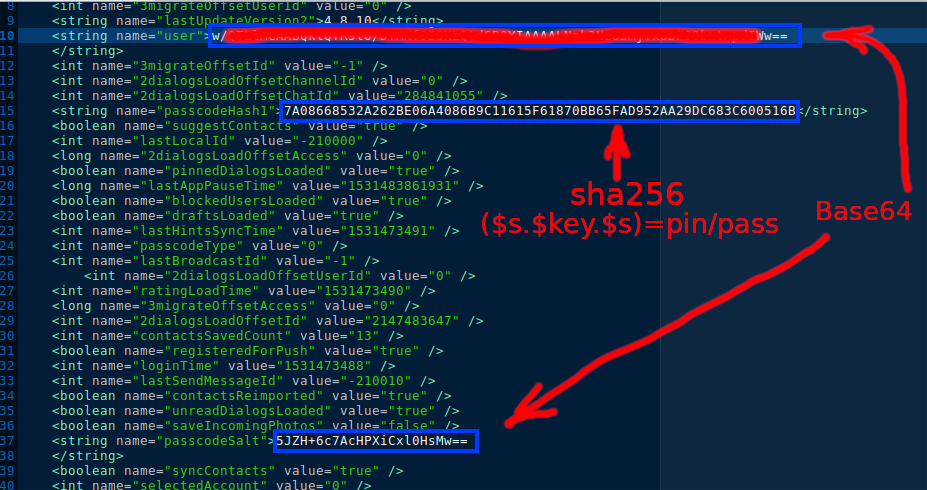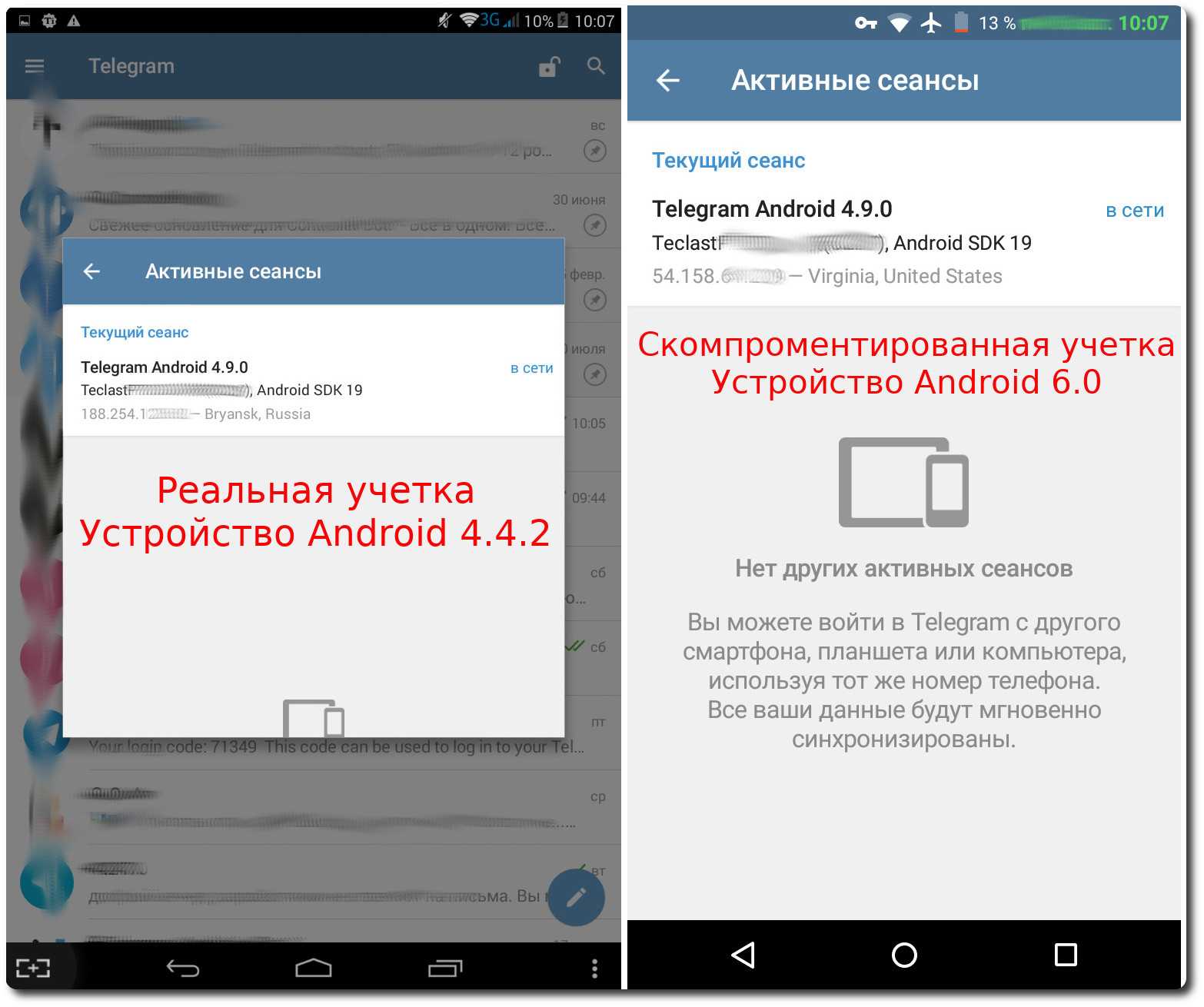Что такое «Самоуничтожающиеся фото» в Телеграмме
Мессенджер Телеграмм создан для комфортного общения. Здесь много настроек оформления, конфиденциальности, и других. Можно создавать секретные чаты, обычные беседы, подписываться на интересующие вас каналы, читать их, получать новые знания.
Что касается сообщений, которые удаляются самостоятельно? Самоуничтожающиеся фотографии и видео удаляются самостоятельно через определенный промежуток времени, который вы задаёте самостоятельно при отправке с помощью встроенного таймера.
Важная особенность в том, что такие снимки можно отправлять исключительно в секретных чатах. В обычных такой функции нет.
С какой-то стороны это уникальная и интересная опция, которая позволяет удалить фотографию через несколько секунд после отправки в целях конфиденциальности. Причем, когда вы отправите снимок или видео с таймеров в диалог, оно будет с замутненной миниатюрой. Чтобы посмотреть ее в нормальном качестве, нужно нажать.
Также, сверху на таком фото или видео будет изображен значок огонька. Именно он уведомляет о том, файл является самоуничтожающимся, а также значок с истекающим таймером слева над медиафайлом.
Как отправить такой файл?
- Откройте Телеграмм и найдите нужного собеседника.
- Откройте с ним диалог, а затем на нижней строке найдите и нажмите на кнопку с изображением скрепки.
- В появившемся небольшом меню выберите то, что вам нужно отправить из открывшейся галереи устройства. Можно сделать снимок в реальном времени и загрузить.
- Когда фото выбрано, перед вами откроется редактор. В нижнем правом углу нажмите на значок таймера и выберите время, через которое файл будет удален из диалога. Настроить его можно от одной секунды до одной минуты.
- После нажмите «Отправить».
Как вы уже поняли, нет ничего сложного в отправке таких сообщений.
Как очистить историю Телеграм?
Очисткой истории в Телеграме можно заниматься как с мобильного устройства (Айфон, Андроид), так и с компьютера. Рассмотрим, как это можно сделать.
Как почистить Телеграм с мобильного гаджета? Откройте приложение и начните удалять все ненужные чаты. Для этого проведите по одному из них справа налево.
Чтобы облегчить себе задачу, перейдите в настройки, и найдите раздел «Данные и память».
В нем перейдите в подраздел «Использование памяти», и дождитесь, когда загрузятся все чаты. Сбоку от них будет указано, сколько МБ они занимают. Нажмите на стрелочку и выберите кнопку «Очистить».
Как чистить Телеграм с компьютера? Откройте сайт или программу и кликните правой кнопкой мыши по чату, который хотите почистить. Выберите пункт «Очистить историю».
Настройка автоматической чистки
В мобильной и десктопной версиях приложения Телеграм может устанавливаться лимит накопления данных, как общий для отдельных файлов, так и для медиафайлов. Пользователь вручную выбирает период накопления содержимого папки. По истечении установленного срока все данные самоуничтожаются, хранилище очищается.
Для настройки автоматической очистки понадобится выполнить следующее:
Зайти в раздел «Срок хранения медиа».
Установить период хранения файлов.
Дополнительно сэкономить место в памяти гаджета поможет отключение автоматической загрузки медиафайлов в Telegram. Чтобы загрузить изображение или видео, достаточно один раз нажать на него.
Сберечь объем в хранилище также поможет чистка истории сообщений в мессенджере. Для этого пользователю потребуется зайти в чат с собеседником. Нажать на три точки в верхнем углу. Затем выбрать пункт «Очистить историю». Такие действия выполняют в мобильной и десктопной версиях Телеграма. Аналогично очистка проводится в групповых чатах пользователем, обладающим правами администратора.
Удаление кэшированных данных помогает освободить память мобильного телефона и компьютера. Это облегчает работу с приложением Telegram. Для максимального удобства пользования платформой можно использовать расширенные настройки: установить автоматическую очистку кэша. Тогда пользователю не нужно будет беспокоиться о том, что система перегружена. Благодаря выше описанной инструкции по очистке кэша вопросов не возникнет даже у начинающих пользователей мессенджера.
Что нужно делать
Как вы думаете, если удалить чат в Телеграмме, он удалится у собеседника тоже или нет? Вопрос очень интересный – особенно актуален для тех, кто любит почистить список бесед и стирает ненужные, неактуальные или приватные переписки (чтобы не увидели посторонние глаза).
Читай также инструкцию по сохранению чата здесь
Есть хорошая новость – вы действительно можете удалить чат в Телеграмме у обоих пользователей, участвовавших в нем. Спрашивать мнение второй стороны не придется, просто стирайте переписку и радуйтесь тому, что все получилось.
Как это можно сделать? Очень легко, справитесь за несколько секунд!
Добрались до самого интересного! Вот здесь вы поймете, можно ли удалить чат в Телеграмме у собеседника! Перед вами два варианта действий. Вы можете стереть переписку только у себя, для этого нажмите на соответствующую кнопку.
В приватном чате
Не забывайте о секретных диалогах. Если вы пользуетесь приватным чатом, сможете воспользоваться такими опциями:
Если удалить чат в Телеграмме, он удалится и у собеседника – но только при условии, что вы сами захотели добиться подобного результата. Вы без проблем можете убрать диалог только для себя или стереть беседу полностью для всех участников. Решайте сами!
Избранное в телеграмм? Что это такое? Узнай в источнике
Как удалить сообщения на Android и iPhone в «Телеграме»
Порядок выполнения процедуры зависит от того, какой объем данных будет уничтожаться.
Удаление одного СМС
На смартфоне выполняют следующие действия:
- Запускают приложение на «айфоне» или «андроиде». На главном экране находят диалог с нужным собеседником.
- Выбирают подлежащее удалению сообщение. Удерживают на нем палец до появления панели инструментов.
- Нажимают на значок корзины, подтверждают действия.
На смартфоне выбирают сообщение, которое нужно удалить.
Удаление СМС на ПК выполняют так:
- Открывают приложение Telegram Desktop. Если система запрашивает авторизацию, вводят логин и пароль.
- Переходят к списку чатов, расположенному в левой части экрана.
- Нажимают на сообщение правой кнопкой мыши. В новом окне выбирают вариант «Удалить».
- Указывают способ удаления информации: у себя или у всех.
- Подтверждают действия.
Как удалить несколько сообщений
Группу ненужных голосовых и текстовых уведомлений на «андроиде» или «айфоне» удаляют так:
- Открывают основную страницу мессенджера. В списке выбирают нужную беседу.
- Нажимают на публикацию, удерживая палец до появления панели инструментов.
- Выделяют оставшиеся сообщения. Нажимают на значок корзины.
- В новом окне подтверждают удаление. Для этого используют соответствующую кнопку.
Вы можете удалить несколько сообщений, нажав на значок корзины.
На компьютере удаление выполняют так:
- Запускают клиент Telegram, открывают список бесед. Правой кнопкой мыши нажимают на любое сообщение.
- В контекстном меню выбирают пункт «Выделить». Левой клавишей мыши подсвечивают оставшиеся посты. В верхней части экрана должна появиться панель инструментов.
- Находят клавишу удаления. Выбирают способ удаления информации: у себя.
- Подтверждают действия.
Очистка канала
Иногда требуется удаление целой группы. Почистить канал от всех сообщений разом невозможно, только снести полностью.
Процедуру на телефоне или компьютере выполняют так:
- Запускают мессенджер. Переходят в меню, используя соответствующий значок.
- Выбирают пункт Manage Channel. Переходят в раздел Info.
- Активируют функцию Delete Channel.
Иногда требуется удаление целого чата.
Очистка истории чата
Порядок, как удалить все сообщения в группе на телефоне Android или iOS:
- На основной странице мессенджера найти нужную беседу. Использовать значок 3 точек для перехода в меню.
- В новом окне активировать функцию «Очистить переписку». Для подтверждения удаления нажать клавишу синего цвета.
Автоудаление переписки
Благодаря этой функции пользователь может навсегда отказаться от ручного очищения диалогов.
Алгоритм, как настроить автоматическое уничтожение сообщений:
Вы можете настроить автоматическое уничтожение сообщений.
Удаление удаленных контактов
Как удалить из телеграмма ненужные контакты? Довольно часто пользователи этого мессенджера жалуются на то, что незнакомые или удаленные давным-давно знакомые люди всплывают в мессенджере снова веселым приветствием «Такой пользователь (имя) теперь в Телеграм». И случаются такие истории как на смартфонах на Андройде, так и на Айфонах IOS. Почему это происходит?
Оказывается, Телеграм хранит на своем сервере скрытый список всех телефонов (копированных из SIM карт, учетных записях Гугл и других мест) для того, чтобы при появлении в мессенджере нового пользователя, оповестить все возможные, связанные с ним аккаунты. Даже если они уже забыли о том, кто этот пользователь такой.
Спрятаться от этого не удастся (только если вы решите полностью снести Телеграм на своем телефоне — но это уж очень радикальный способ).
Есть и более простые варианты, как можно стереть фантомные контакты (они помогают не всегда, но попытаться стоит):
На Андройде: заходим в настройки и жмем долгим нажатием на версию сборки, она выглядит примерно так:
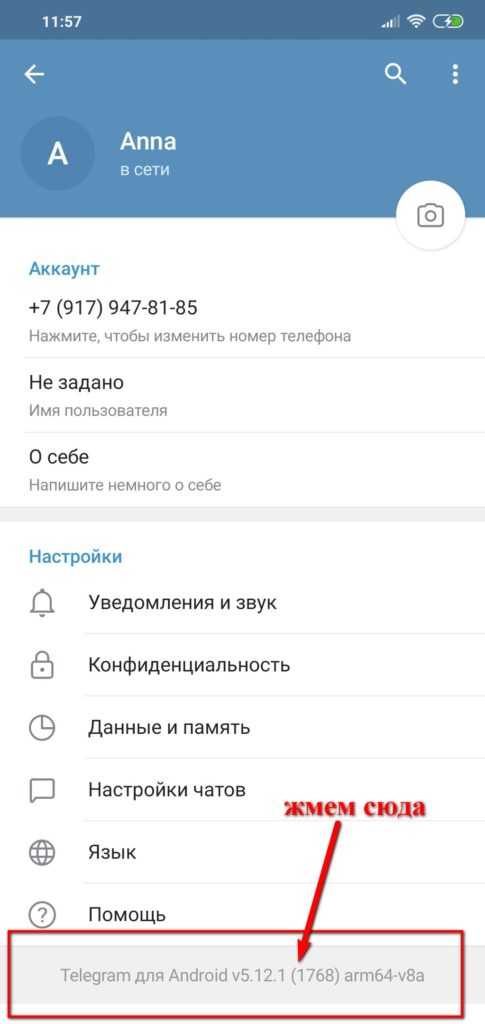
После долгого нажатия появится «Меню отладки», где нужно выбрать пункт «Перезагрузить контакты». Затем снова долго жмем на версию сборки, и в «Меню отладки» выбираем уже «Сбросить импортированные контакты». Чаще всего этого достаточно, чтобы удаленные из списков люди больше не напоминали о себе.
На IOS: тут нужно стереть ненужные контакты с сервера, для чего 10 и более раз быстро жмем на значок настройки (шестеренка) ив появившемся меню выбираем пункт «Reset Server Contacts».
Как удалить медиа из кеша
Когда вы запускаете приложение Telegram, коснитесь значка гамбургера в верхнем левом углу и перейдите в Настройки. Оттуда вы должны выбрать «Данные и хранилище», а затем «Использование хранилища», чтобы получить доступ к настройкам мультимедиа. Здесь вы можете внести некоторые полезные изменения и удалить все ненужные носители.
В разделе «Использование хранилища» первая опция – «Хранить носитель», где вы можете указать, как долго вы будете хранить неиспользованные или неоткрытые носители в телефоне. Это может быть от трех дней до бесконечности; по истечении этого периода носитель будет автоматически удален.
Однако все элементы хранятся в облаке, где вы можете снова получить к ним доступ и загрузить при необходимости.
Когда вы нажимаете Очистить кеш, второй вариант здесь, вы можете выбрать тип мультимедиа, который вы хотите удалить со своего устройства: фотографии, видео, музыку или другие файлы. Вы также сможете увидеть, сколько места в памяти вы освободите, удалив эти файлы. Если у вас есть устройство iOS, вы также можете сделать это для каждого отдельного чата.
А что, если чат уже был удален?
А что делать в такой ситуации, когда вы поторопились удалить сообщение у себя в приложении, забыв выбрать пункт «Удалить у собеседника»? Если у вас остались хорошие или хотя бы нейтральные отношения, можно попросить его также удалить чат у себя.
Под последним подразумевается следующий алгоритм действий:
Вот и всё – после таких действий тревожащая вас переписка гарантированно исчезнет из истории вашего собеседника.
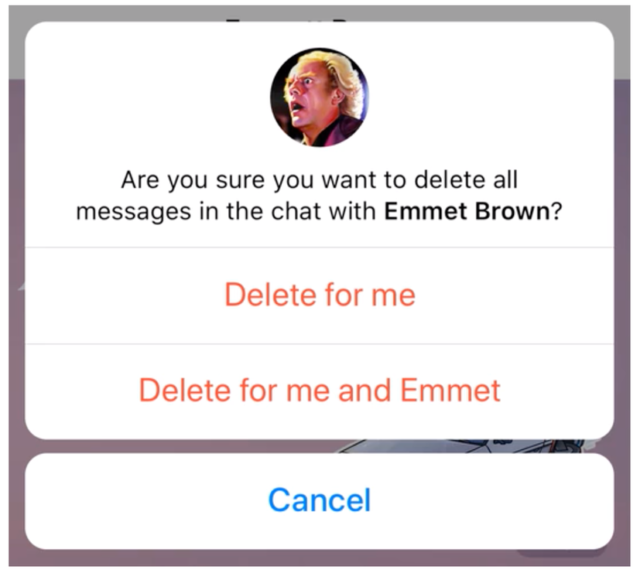
К сожалению, реальность такова, что отношения между людьми могут поменяться, и не всегда в лучшую сторону. Поэтому нужно быть готовым и к такому варианту развития событий. А ещё лучше – контролировать свои действия в сети и не писать ничего лишнего.
Доступные способы удаления
Звучит всё это очень интересно, но где же сам алгоритм удаления ненужных сообщений? Давайте попробуем разобраться в этом вопросе на примере мобильной и десктопной версий мессенджера.
Для телефона
Самый простой способ удаления чата заключается в том, чтобы найти в списке нужный диалог и задержать на нём палец. А когда он отметится галочкой, будет достаточно кликнуть по мусорной корзине в появившемся окошке.
Второй способ удаления.
Если вы хотите удалить чат не только у себя, но и у своего собеседника, отметьте галочкой команду: «Также удалить для…» и подтвердите это действие. Если вы пропустите этот шаг, переписка у вашего оппонента сохранится.
Для ПК
Убрать ненужный чат можно и в десктопной версии – принцип удаления тот же. Зайдите в Телеграм, и, выбрав нужный диалог, кликните по нему правой кнопкой мыши. В открывшемся окошке выберите пункт «Удаление».
Есть и другой способ избавиться от лишних сообщений и диалогов. Для этого зайдите в нужный чат, нажмите три точки и выберите команду «Удаление».
Существует ещё один способ очистки сообщений. Слева в списке диалогов выберите нужную переписку, нажмите на имя пользователя. Во всплывающем окошке почти в самом низу будет пункт «Удалить чат» – нажмите его. Вот и все, проблема решена!
Просто выберите пользователя и нажмите на его имя. После этого откроется окошко, в котором нужно будет найти команду More («больше» с англ.) и кликнуть по ней. Далее появится другое окошко, в котором нужно будет выбрать Delete conversation, кликнув по этой команде.
Как очистить кэш Telegram на ПК
Очищать файлы кэша Telegram на ПК необязательно. Это связано с тем, что на компьютере есть огромное количество внутренней памяти. Очистить кэш Телеграмма на ноутбуке — словно взять стакан воды из моря. Так что оставьте все как есть и просто наслаждайтесь общением в мессенджере. Однако, если вы используете другое дополнительное тяжелое программное обеспечение или приложение, например, фотошоп или приложение для редактирования видео, можете подумать об очистке кэша Telegram на компьютере.
Есть несколько способов, чтобы удалить кэш из десктопной версии мессенджера.
способ. Из файлового проводника на компьютере. Для этого: откройте проводник, найдите папку «Telegram» и удалите оттуда файлы. Но помните, что это также может удалить ваши учетные данные.
способ. Из браузера. Если вы работаете с веб-версией Телеграмма, нужно очистить кэш браузера. Для этого выполните следующие действия.
- Откройте браузер.
- Зайдите в настройки .
- В пункте меню «Конфиденциальность и безопасность» выберете «Очистить данные просмотра».
- Затем нажмите только на опцию кэшированных изображений и других файлов.
Примечание. Вы удалите весь ваш другой кэш от просмотра. Подумайте, прежде чем действовать.
способ. Из окна «Выполнить». Один из простых способов очистить кэш Telegram, а также кэш вашего ПК — это команда «%temp%». Использование этой команды освободит место на вашем компьютере, а также поможет повысить производительность.Чтобы использовать эту команду, просто перейдите в панель поиска Windows из левого нижнего угла. Затем введите RUN и нажмите Enter. После этого введите %temp% и нажмите кнопку ОК. Наконец, выберите все файлы из этой папки и удалите их.
способ. Из самого приложения. Для этого:
- Зайдите в «Настройки» приложения.
- Перейдите в «Продвинутые настройки».
- Выберете пункт «Управление памятью устройства».
- Удалите отдельные виды данных или весь кэш полностью.
Удаление и восстановление сообщения в Telegram
Чтобы стереть лишь одно послание (например, ошибочно отправленное), нужно выполнить ряд простых действий:
- Нажимаем на нужное письмо — и у нас появляется меню с возможными действиями:
-
Выбираем «Удалить» и подтверждаем свое действие:
Готово!
Чтобы почистить все сообщения в чате, нужно:
- В окне переписки нажать на значок «Меню» (3 вертикальные точки в правом верхнем углу);
- В открывшемся окошке выбрать «Очистить историю». Также вы можете нажать на пункт «Удалить чат» — тогда удалятся не только все месседжи, но и сама переписка с человеком или весь паблик.
Что будет если удалить переписку в телеграмме? Можно ли восстановить удаленное послание? В некоторых мессенджерах это сделать можно, но не в ТЕЛЕГРАМЕ. Если вы нажали кнопку «Delete message» — оно пропало безвозвратно.
Лайфхак. Но если вы нажали кнопку «Очистить историю» — у вас есть 5 секунд для того, чтобы отменить данное действие (вдруг оно было ошибочное) и восстановить переписку в данном чате.
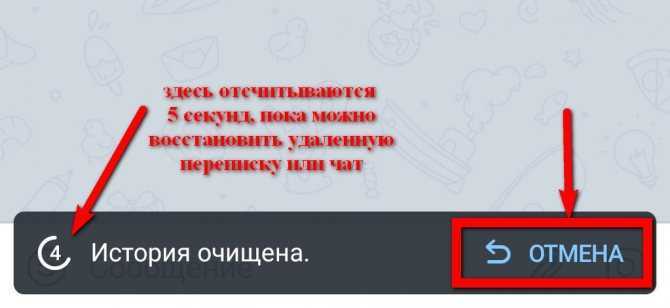
Если вы удаляете свое послание в окне переписки с конкретным человеком, и хотите, чтобы оно пропало и у него тоже, не забудьте поставить галочку при удалении «Также удалить для «имя человека»:
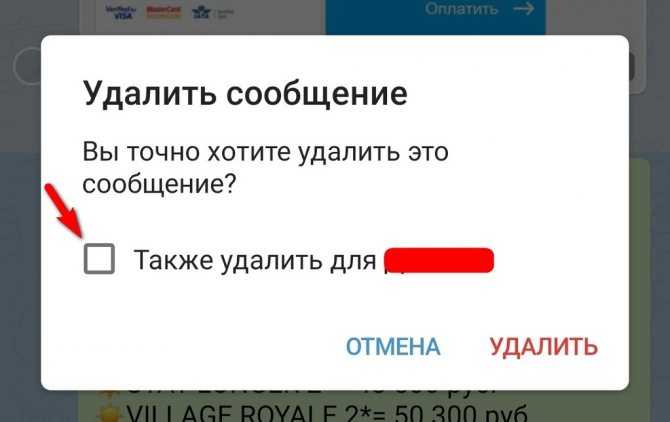
Как удалить переписку в Телеграмме у собеседника Если вы не поставите эту галочку, то отправленное послание сотрется только у вас на телефоне, а у собеседника останется. Кстати, это возможный способ восстановить сообщение — просто попросить собеседника вам его переслать.
Как создать секретный чат в телеграм
Непонятно, почему разработчики решили чаще не активировать механизм автоматического удаления. По-видимому, расчет заключался в том, что обычные чаты все еще не то же самое, что секретные чаты, и просто нет необходимости удалять сообщения, которые пользователи отправляют туда через определенные промежутки времени. Я не могу объяснить это иначе. Поэтому, если вам нужно удалить сообщения до 1 дня или недели позже, используйте секретные чаты.
начать секретный чат в Telegram очень просто:
- Щелкните значок его профиля вверху;
- Зайдите в чат с нужным вам собеседником;
В секретных чатах автоматическое удаление можно настроить с точностью до секунды
- В строке создания сообщения выберите время для удаления сообщений.
- Нажмите на кнопку «Еще» — «Начать секретный чат»;
Как видите, здесь доступно гораздо больше временных оценок, чем в обычных чатах. Но это понятно. Секретные чаты обычно используются для разговоров, требующих максимальной защиты. Сообщения в таких чатах защищены сквозным шифрованием, а автоматическое удаление также используется в качестве дополнительного уровня безопасности. Однако помните, что ничто не мешает вашему собеседнику на другой стороне сделать снимок экрана или просто переписать содержание ваших сообщений.
В обычных условиях нет смысла использовать этот способ общения, потому что он слишком неудобен. Однако, если вы думаете, что у кого-то могут быть причины шпионить за вами и пытаться перехватить вашу обычную переписку, вы можете попробовать безопасные чаты. Также есть детектор скриншотов, который уведомляет собеседника о создании скриншота. Правда потому, что запретить их создание в таких чатах нельзя было в принципе непонятно. Более того, в Android уже давно существует это ограничение.
Как почистить кэш телеграма на телефоне
Приложение Telegram занимает много памяти на устройстве? Если это так, то это из-за файлов кэша. Кэш хранит дублированные временные файлы ваших данных: видео, изображений и прочего, которые позже используются для их более быстрой загрузки. Для того чтобы избежать этого, нужно периодически очищать кэш Telegram на телефоне.
Примечание. Убедитесь, что Вы подключены к интернету, когда удаляйте кэш в Telegram. Не удаляйте файлы во внутренних настройках своего мобильного устройства. Так можно стереть все данные и информацию из мессенджера. Удаляйте кэш только из самого приложения.
На Андроид и
Айфон
Если вы используете устройство Android или iPhone и ищете способ очистки кэша Telegram, чтобы освободить память, выполните эти шаги:
- Откройте приложение «Телеграмм».
- Кликните по 3 горизонтальным линиям в верхнем углу слева.
- Затем выберете «Настройки» в открывшемся меню.
- В этом разделе нажмите на «Данные и память».
- После этого выберете раздел «использование памяти».
- Кликните на «Очистить кэш».
- Подтвердите действие, выбрав кэш каких файлов должен быть удален.
Выборочное удаление сообщений
Иногда очистить Телеграмм полностью и навсегда не является оптимальным решением. Среди прочего бывает полезные записи, например, по работе, которые лучше сохранить. Удалению могут подвергаться только некоторые посты, среди которых фото, голосовые, видеосообщения.
На мобильном устройстве
Для телефонов, работающих на Android, iOS, разницы при выполнении процедуры нет.
Очистить Телеграмм на Айфоне или смартфоне другого вида можно следующим образом:
- Выбирается конкретный пост.
- Среди пунктов меню находится «Delete». Нажимают на него.
- Подтверждается действие.
Удаление сообщения.
Можно поступить по-другому:
- Найти лишнее письмо, щелкнуть по нему, в течение некоторого времени удерживать.
- Появится меню.
- При необходимости, то же самое можно проделать с другими постами, кликнув по ним по разу без удержания.
- Выбрать пункт «Delete». В некоторых версиях он представлен изображением корзины.
- Подтвердить намерение удалять один или сразу оба поста.
На ПК
Что касается персональных компьютеров на операционной системе Windows, здесь следует:
- Выбрать сообщение, нажав на него мышкой.
- На экране откроется окно, где будет «Удаление сообщения».
- Чтобы подтвердить, кликается «Delete».
Есть другой вариант, который окажется актуальным, если следует очистить больше 1 письма:
- Кликнуть по сообщению мышкой.
- Среди пунктов списка выбрать «Select Message».
- Нажать на него для того, чтобы выделить текст.
- Чтобы отметить другие сообщения, по ним следует кликнуть мышкой.
- В верхнем левом углу расположена кнопка «Удалить» или изображение корзины.
- Подтвердить операцию.
Связи пользователей Telegram друг с другом тоже раскрывали
Ещё один скандал вокруг Telegram разразился 30 октября 2018 года. Эксперт по кибербезопасности Натаниэль Сачи выяснил, что десктопный Telegram хранит переписку на жестком диске в незашифрованном виде.
Сачи заявил: Telegram использует базу данных SQLite для хранения сообщений. Прочитать её “в лоб” не получится, но имена и телефонные номера вполне можно проассоциировать друг с другом.
Конечно, это проблема не столько Telegram Desktop, сколько уровня защиты устройства пользователя в целом. Но… Раздолбайство со стороны разработчиков, мягко говоря. Хотя Павел Дуров проблемой такое хранение данных.
Как запустить секретный чат в Telegram
Конфиденциальные беседы лучше вести в секретном чате. Все содержимое в нем защищено сквозным шифрованием. Telegram не хранит эти данные на своих серверах, они остаются только на ваших гаджетах и удаляются через обозначенное время или при выходе из приложения. А запустить секретный чат можно только из мобильного приложения или версии для macOS.
Нужно нажать на фото профиля собеседника, тапнуть на кнопку «Еще» и «Начать секретный чат». В переписке можно даже задать время, по истечении которого сообщения будут исчезать — просто нажмите на значок с часами в окне ввода.
И помните, что ничто не мешает собеседнику делать скриншоты, но в секретном чате вам придет уведомление об этом.
Польза мнимого равнодушия
Даша обратила внимание на нового коллегу на семинаре, который организовала фирма для сотрудников в одном из турецких отелей. Решив затмить всех прекрасным ровным загаром на вечернем банкете, она тщательно намазалась кремом и оправилась на пляж
Когда она вернулась в номер, то обнаружила, что вся покрыта пятнами, как гепард — тюбик оказался автозагаром. О походе на мероприятие не было и речи.
На следующий день симпатичный коллега подошел к ней сам, и поинтересовался, почему ее не было
Он порядком устал за вечер от попыток флирта всей женской части коллектива, и выделил Дашу из толпы только потому, что она не пыталась привлечь его внимание
Игнорирование мужчины необходимо, когда он слишком привык к женскому вниманию. Даша не планировала такой вариант заранее, в этом случае ситуация сложилась естественно и непринужденно, что только усилило эффект.
Игнор будет эффективен, если твой мужчина — охотник по своей природе.
Он вложит все свои силы, чтобы достичь цели, выиграть, победить. Потом интерес угасает, результат его мало волнует. Эту особенность можно определить быстро: он днями и ночами на работе запускает проект, но через неделю после успеха уже затеял что-то новое. Или в детстве много сил и времени отдавал тренировкам по сабо, но после победы в городском конкурсе резко бросил занятия. Как только такой мужчина поймет, что завоевал тебя, на смену его чувствам придет безразличие. В этом случае тебе надо жестко следовать выбранной тактике, обязательно выдерживать паузы. Вполне допустим легкий флирт с мужчинами — конкуренция очень мощный стимул для такого человека. Главное, держись в рамках приличий — оскорбленного чувства собственности он не простит.
Удалить и остановить чат в телеграмме что это такое

Рано или поздно наступает момент, когда перед пользователем встаёт вопрос о том, как удалить чат в Телеграмме. Для того чтобы это сделать, потребуется совсем немного времени: пара движений пальцем и — готово, чат удалён. Но именно в этот момент большинство пользователей совершают одну очень серьёзную ошибку. Рассказываем о том, как бесследно уничтожить переписку, а также о том, что иногда уместнее скрыть чат, а не удалять его.
Скрыть или удалить: в чем разница и что выбрать
Обычно ни у кого из пользователей не возникает сложностей с тем, чтобы понять, чем отличаются друг от друга эти два действия. Когда вы скрываете переписку, она отправляется в «Архив», где хранится до тех пор, пока вы не вернёте её обратно в список активных чатов. Это очень удобно, если вы хотите спрятать сообщения, но не хотите их потерять навсегда.
Удаление – самый радикальный и действенный метод, который позволяет убрать все следы переписки с вашего телефона
Далее мы расскажем о том, по каким причинам чаще всего пользователи удаляют чаты, а пока хотим акцентировать ваше внимание на том, что после удаления переписки – вы не сможете её восстановить. Никак
Топ причин для удаления чата в Телеграме
Перед тем как мы перейдём к практической части нашей статьи, хотим рассказать вам о забавном опросе, который мы провели среди наших коллег, друзей и знакомых. Благодаря этому опросу, мы узнали – по каким причинам чаще всего пользователи удаляют чаты.
Теперь, когда мы когда мы разобрались, что чат не всегда нужно удалять, а можно просто спрятать, настало время перейти к практической части. Мы расскажем, что и в какой последовательности нажимать на iPhone, Андроиде и настольном компьютере/ноутбуке.
На Андроид
На компьютере
Продвинутый способ: перемещение в отдельную папку
В недавнем обновлении в Телеграм появилась новая функция – возможность создания папок. Используя эти папки – очень удобно отделить, например, личные чаты от рабочих или развлекательные каналы от новостных. Вы можете создать свою отдельную папку, в которую можно убрать ненужный чат, если стандартная папка «Архив» по какой-то причине вас не устраивает. О том, как создавать такие папки и как с ними работать, мы расскажем в одной из ближайших статей.
Важный совет: отключите уведомления
Очень часто вся операция по сокрытию чатов рушилась только потому, что пользователи забывали отключить уведомления. А что может быть хуже, чем получить уведомление из скрытого чата, пришедшее в самое неподходящее время? Об этом даже подумать страшно. Поэтому, если ваша задача по-настоящему скрыть чат, обязательно позаботьтесь о том, чтобы отключить уведомления.
Теперь вы знаете, как скрыть чат в телеграмме. Это было нетрудно, правда? Продолжаем и плавно переходим к вопросу полного уничтожения переписки.
Удаляем чат в Telegram
Удаление чата в Телеграме исключает возможность его восстановления, что является несомненным плюсом. Более того, Телеграм дает возможность удалить чат не только у себя, но и у собеседника.
Важно! Многие пользователи Telegram часто совершают одну и ту же ошибку – удалив сообщения на своем телефоне, оставляют всю переписку на телефоне собеседника
Как удалить секретный чат
О том, как удалить секретный чат в Телеграм и что такое секретные чаты, мы уже писали в этой статье. Напомним, что такие чаты видны только на тех устройствах, на которых они были созданы и их невозможно удалить, используя компьютер.
Как удалить переписку у собеседника, если вы уже удалили ее у себя
Помните в самом начале, мы говорили о том, что люди часто стирают переписку только у себя, а потом страдают от невозможности удалить ее у собеседника? Так вот (спасибо Дурову) теперь есть способ все исправить.
Если вы попали в такую ситуацию, вам потребуется создать новый чат. Вы можете даже ничего не писать в нем. Затем, используя техники удаления чата, описанные выше, удалите пустой чат, но на этот раз обязательно поставьте галочку «Также удалить для %username%». У вас исчезнет новый чат, а у собеседника – и старый, и новый.
Почему не удаляется чат в Телеграмме
Очень редко в работе Телеграма бывают сбои. Если вы столкнулись с тем, что не можете удалить чат, попробуйте просто немного подождать. Как правило, это помогает и по прошествии двух-трех часов, переписка удаляется без каких-либо трудностей.
Заключение
Мы рассказали о том, чем сокрытие чата отличается от его удаления, когда достаточно просто спрятать чат, а когда лучше его полностью удалить, а также об основных способах, как все это сделать.
Привязка к телефону – последний гвоздь в крышку гроба
Учетные записи в Telegram привязаны к номерам телефона. Это сказывается и на анонимности, и на безопасности.
Коды подтверждения приходят в SMS. Давно всем известная дыра в протоколе сотовой связи SS7 позволяет перехватывать и подменять их.
Перехватив код, можно получить доступ к переписке в обычных чатах. Даже не придется ломать MTProto. Сервер автоматически сменит ключ и дешифрует недоставленные сообщения. И это как минимум!
Ещё одна проблема — push-уведомления. Именно они оповещают о новых входящих без запуска мессенджера. Но сервер push-уведомлений – это фактически разрешенная вами атака «человека посередине». И такая ситуация во всех популярных мессенджерах.
Как очистить всю переписку у себя?
В приложении можно не только удалять одиночные сообщения, но и полностью удалять всю переписку. Дале мы опишем, как это сделать.
Android
На Android удалить все сообщения в диалоге можно так:
- Запускаем приложение.
- Долгим нажатием выбираем диалог.
- Тапаем на «Очистить историю».
- Подтверждаем изменения.
iOS
Для гаджетов на базе iOS необходимы следующие действия:
- Выбираем нужный чат.
- Свайпаем по нему слева.
- Жмем на красный квадрат с надписью «Удалить».
- Выбираем «Очистить историю».
Windows
В десктопной версии Телеграмма действуем так:
- Запускам программу.
- Щелкаем правой клавшей мыши на диалог.
- Выбираем «Clear History» («Удалить историю»).
- Отправляем подтверждение.
Естественные аномалии
Небольшие наводнения, вызванные сезонными разливами рек, — вещь вполне естественная. В конце концов, где бы была древнеегипетская цивилизация, если бы выходящий из берегов Нил периодически не покрывал слоем плодородного ила горячие африканские пески? По-настоящему страшны катастрофические наводнения, которые застигают врасплох, уносят жизни, уничтожают имущество. Нам в России приходится иметь дело в основном с двумя типами таких потопов, вызванных естественными причинами.
Первый тип — нагнетание гонимых ветром морских вод в устья рек. Это то, что регулярно случается в Санкт-Петербурге, и город за три века существования неплохо научился обороняться от регулярных бедствий. Второй тип — паводковые наводнения, вызванные чрезвычайно высоким уровнем осадков. Среди самых разрушительных паводковых наводнений последнего времени можно вспомнить события июля 2012 года в районе Крымска и колоссальное затопление водами Амура районов Дальнего Востока в 2013-м.
Хроника большой воды

В России крупные наводнения – не редкость. Опасность представляют и сравнительно небольшие горные реки, которые в результате ливней в мгновение превращаются в мощные потоки, и большие равнинные реки, особенно со слабо зарегулированным стоком (Лена, Амур). Обилие водных ресурсов России – не только богатство, но и источник проблем.
2013. Дальний Восток. В результате аномальной циркуляции воздушных масс и обильных осадков Амурская область, Еврейская автономная область и Хабаровский край подверглись катастрофическому наводнению. Катаклизмы таких масштабов случаются раз в 200-300 лет.
2012.Краснодарский край. Сильнейшие ливни в горах 6-7 июля 2012 года, вызванные столкновением теплых и холодных воздушных масс, привели к подъему уровня воды в реках Адерба, Баканка, Адагум. Внезапный паводок принес большие разрушения городу Крымск. Погибли 171 человек.
2012. Мордовия. Весной 2012 года в результате резкого потепления и быстрого таянья снегов вышли из берегов многие реки Республики Мордовия. Было подтоплено более 30 населенных пунктов, в том числе столица республики город Саранск (отдельные районы)
2010. Якутия. В мае 2010 года из-за неравномерности таянья льда на реке Лена образовался ледяной затор, в результате которого произошло затопление больших территорий. Без крова остались тысячи человек, произошла массовая гибель скота.
2005. Северный Кавказ. Мощные ливневые осадки в горах Кавказа привели к чрезвычайной ситуации в Чечне, Ингушетии и Северной Осетии. Из берегов вышли такие реки, как Терек и Сунжа. Пострадали не только населенные пункты, но и газопроводы, линии электропередач.
И в том и в другом случае виной стали климатические аномалии. Наводнение в Крымске вызвала так называемая окклюзия — столкновение теплых и холодных воздушных масс, в результате чего в горах прошли мощные ливни, а вода ринулась вниз, повторяя проторенные горными реками пути. На Дальнем Востоке блокирующий антициклон — зона высокого давления — не давал влажным циклонам уходить к Охотскому морю, запирая их, таким образом, над континентом. И дожди лили, лили и лили…

Эта фотография была сделана больше десяти лет назад в 60 километрах от Иркутска. Но она вполне могла бы фигурировать в актуальном репортаже. Трагедия повторяется.